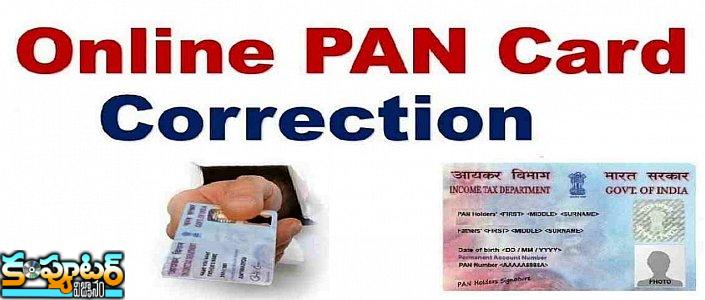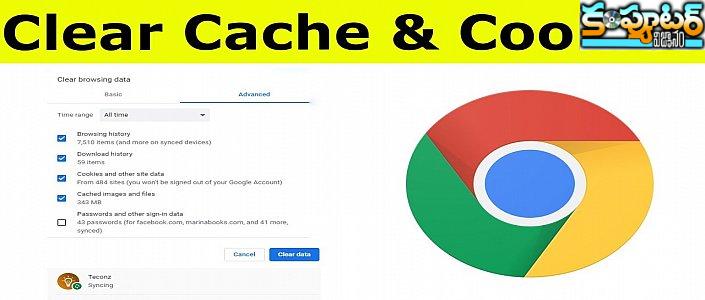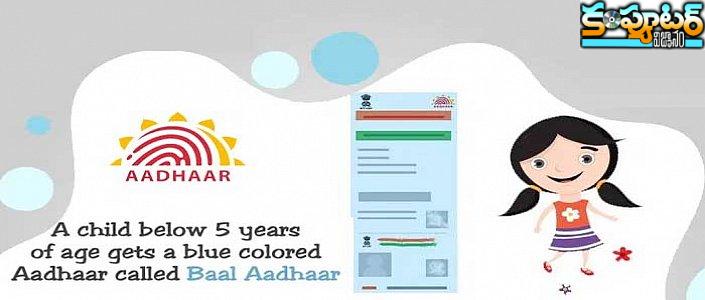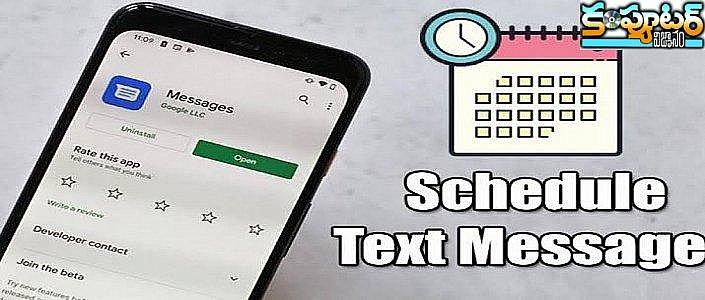యూఎస్బీ డ్రైవ్లను పాస్వర్డ్ ప్రొటెక్ట్ చేయడానికి పక్కా గైడ్

 - మార్గదర్శిని ( గైడ్ ) /
- మార్గదర్శిని ( గైడ్ ) / - 5 సంవత్సరాల క్రితం /
యూఎస్బీ డ్రైవ్ ఉంటే చాలు మన డేటాను ఎక్కడి నుంచి ఎక్కడికైనా జేబులో పెట్టుకుని పట్టుకెళ్లిపోవచ్చన్నది ధీమా. సులువుగా వాడుకోగలగడం, జేబులో పెట్టుకోగలిగేంత కంపాక్ట్గా ఉండడంతో యూఎస్బీ డ్రైవ్ అందరి దగ్గరా చోటు సంపాదించుకోగలిగింది. అయితే దీనిలో ఉన్నప్రధానమైన ఇబ్బంది డేటాకు సెక్యూరిటీ లేకపోవడమే. ఎందుకంటే మనం సెన్సిటివ్ ఇన్ఫర్మేషన్ తీసుకెళుతున్నప్పుడు ఆ యూఎస్బీ డ్రైవ్ వేరే ఎవరి చేతిలోనయినా పడితే వాళ్లు దాన్ని ఈజీగా యాక్సెస్చేసి డేటా వాడేసుకోగలరు. ఇలాంటి ఇబ్బంది లేకుండా మీ యూఎస్బీ డ్రైవ్ను పాస్వర్డ్తో ప్రొటెక్ట్ చేసుకోవచ్చు. ఇందుకు ఆన్లైన్లో చాలా టూల్స్ ఉన్నాయి
రోహోస్ మినీ డ్రైవ్ (Rohos Mini Drive)
ఇది మీయూఎస్బీ డ్రైవ్ను ఎన్క్రిప్ట్ చేస్తుంది. అంటే పాస్వర్డ్ ఉంటే తప్ప దాన్ని ఎవరూ ఓపెన్ చేయలేరు. 8జీబీ అంతకంటే తక్కువ స్టోరేజ్ కెపాసిటీ ఉన్న యూఎస్బీ డ్రైవ్లకు మాత్రమే ఇది పని చేస్తుంది. విండోస్ 7, ఆ తర్వాత వచ్చిన ఓఎస్లతో పని చేసే సిస్టమ్లోనే ఈ రోహోస్ మినీ డ్రైవ్ పనిచేస్తుంది.
1. అఫీషియల్ వెబ్సైట్ నుంచి రోహోస్ మినీ డ్రైవ్ను డైన్లోడ్ చేయండి.
2. మీరు మెయిన్ ప్రోగ్రామ్ను లాంచ్ చేయగానే ఓ విండో వస్తుంది.దీనిలో ఉన్న ఆప్షన్లలో నుంచి Encrypt USB Drive ఆప్షన్ను సెలెక్ట్ చేసుకోండి..
3. ఇప్పుడు మీరు కావాలంటే యూఎస్బీ డ్రైవ్ను రీ పార్టిషన్ చేసుకుని మీ ఫైల్స్ను వాటిలో మానేజ్ చేసి స్టోరేజ్ చేసుకోవచ్చు. ఈ మార్పులు చేసుకున్నాక OK నొక్కి ప్రొసీడ్ అవండి.
4. మళ్లీమీరు మెయిన్ డైలాగ్ బాక్స్కి వస్తారు. అక్కడ పాస్వర్డ్ ఎంచుకునే ఆప్షన్ ఉంటుంది. దాన్ని సెలెక్ట్ చేసి స్ట్రాంగ్ పాస్వర్డ్ ఎంటర్ చేయండి. కింద బాక్స్లో పాస్వర్డ్ మరోసారి ఎంటర్ చేసి Create disk బటన్ క్లిక్ చేయండి.
5. కొన్ని సెకన్లలో రోహోస్ మినీ డ్రైవ్ మీ యూఎస్బీ డ్రైవ్ను పాస్వర్డ్ ప్రొటెక్ట్ చేస్తుంది.
6. మీరు ఇప్పుడు ఈ యూఎస్బీ డ్రైవ్ను ఏదైనా విండోస్ కంప్యూటర్కు కనెక్ట్ చేస్తే టాస్క్బార్లో రోహోస్ ఐకాన్ కనిపిస్తుంది. ఆ ఐకాన్ మీద రైట్ క్లిక్ చేసి Connect Disk బటన్ను సెలెక్ట్ చేయాలి. అప్పుడు పాస్వర్డ్ అడుగుతుంది. పాస్వర్డ్ ఎంటర్ చేస్తే యూఎస్బీ డ్రైవ్ఓపెన్ అవుతుంది. మీరు ఫైల్స్ యాక్సెస్ చేసుకున్నాక Disconnect Disk బటన్ నొక్కి యూఎస్బీ డ్రైవ్ను బయటికి తీసేస్తే చాలు మీ డేటా సురక్షితం.
వెరాక్రిప్ట్ (VeraCrypt)
వెరాక్రిప్ట్ అనేది ఓ సాఫ్ట్వేర్. దీనిద్వారా పార్టిషన్ చేయకుండా మొత్తం యూఎస్బీ డ్రైవ్ను ఎన్క్రిప్ట్ చేసుకోవచ్చు.అప్పటికే యూఎస్బీ డ్రైవ్లో ఉన్న పార్టిషన్ను ఈ సాఫ్ట్వేర్ ఏమాత్రం మార్చదు. అయితే ఈ సాఫ్ట్వేర్ ఫ్రీవెర్షన్లో 2జీబీ లోపు కెపాసిటీ ఉన్న యూఎస్బీ డ్రైవ్ను మాత్రమే ఎన్క్రిప్ట్ చేయగలదు. అంతకంటే ఎక్కువ జీబీ యూఎస్బీ డ్రైవ్ వాడుతుంటే పెయిడ్ వెర్షన్ తీసుకోవాలి. అంతేకాదు పార్టిషన్ లేదు కాబట్టి ఎన్క్రిప్షన్ ప్రాసెస్లో తేడా వస్తే మొత్తం డేటా ఎగిరిపోవచ్చు. అందుకే ఈ డేటాను ముందు ఎక్కడోచోట బ్యాకప్ తీసి పెట్టుకోండి.
1. అఫీషియల్ వెబ్సైట్ నుంచి వెరాక్రిప్ట్ను డైన్లోడ్ చేయండి.
2. లాంచ్ మెనూలో నుంచి Create Volume ఆప్షన్ను సెలెక్ట్ చేసుకోండి..
3. తర్వాత విండోలో మీకు వచ్చే ఆప్షన్లలో నుంచి రెండోదాన్ని సెలెక్ట్ చేసుకోండి.
4. డ్రాప్డౌన్ మెనూలో నుంచి Removable Diskను సెలెక్ట్చేసి నెక్స్ట్ నొక్కి కంటిన్యూ చేయండి.
5. తర్వాత మీ పాస్వర్డ్ ఎంటర్ చేసి కన్ఫర్మ్ చేయండి. అంతే ఒకటి రెండు నిముషాల్లోనే మీ యూఎస్బీ డ్రైవ్ పాస్వర్డ్తో ఎన్క్రిప్ట్ అయిపోతుంది.
ఫైల్స్, ఆర్కైవ్స్కి పాస్వర్డ్ ప్రొటెక్షన్
అసలు యూఎస్బీ డ్రైవ్ను పాస్వర్డ్తో ప్రొటెక్ట్చేసుకోవడం కంటే ఏ ఫైల్కి ఆ ఫైల్ను విడిగా పాస్వర్డ్తో లాక్ చేసుకోవడం బెటర్ అనుకుంటున్నారా? ఇప్పటికే ఇది బాగా వాడుకలో ఉంది. పీడీఎఫ్లు, డాక్యుమెంట్స్కి ఇలా పాస్వర్డ్ ప్రొటెక్షన్ పెట్టుకోవచ్చు. అలా కాకుండా మీ యూఎస్బీ డ్రైవ్లో ఉన్న ఫైల్స్లో చాలావాటిని పాస్వర్డ్కు పెట్టుకోవాలంటే ZIP లేదా RAR fileను వాడుకోవ్చు. WinRAR ,7ZIP బాగా పాపులరయిన ఫైల్మేనేజ్మెంట్ టూల్స్.
ఇవి గుర్తు పెట్టుకోండి
ఈ టూల్స్ వల్ల మీ డేటా పూర్తి సెక్యూర్డ్గా ఉంటుందని చెప్పలేం. అయితే యూఎస్బీ డ్రైవ్ను పాస్వర్డ్ లేకుండా ఓపెన్చేయలేం కాబట్టి ఇతరులు యూజ్ చేయకుండా కంట్రోల్ చేయొచ్చు. అయితే ఎన్క్రిప్షన్ ప్రాసెస్లో డేటా పోయే ప్రమాదం ఉంది.కాబట్టి ఇలా ఎన్క్రిప్ట్ చేసే యూఎస్బీ డ్రైవ్లో ఉన్న డేటాను మస్ట్గా బ్యాకప్ తీసుకోండి.